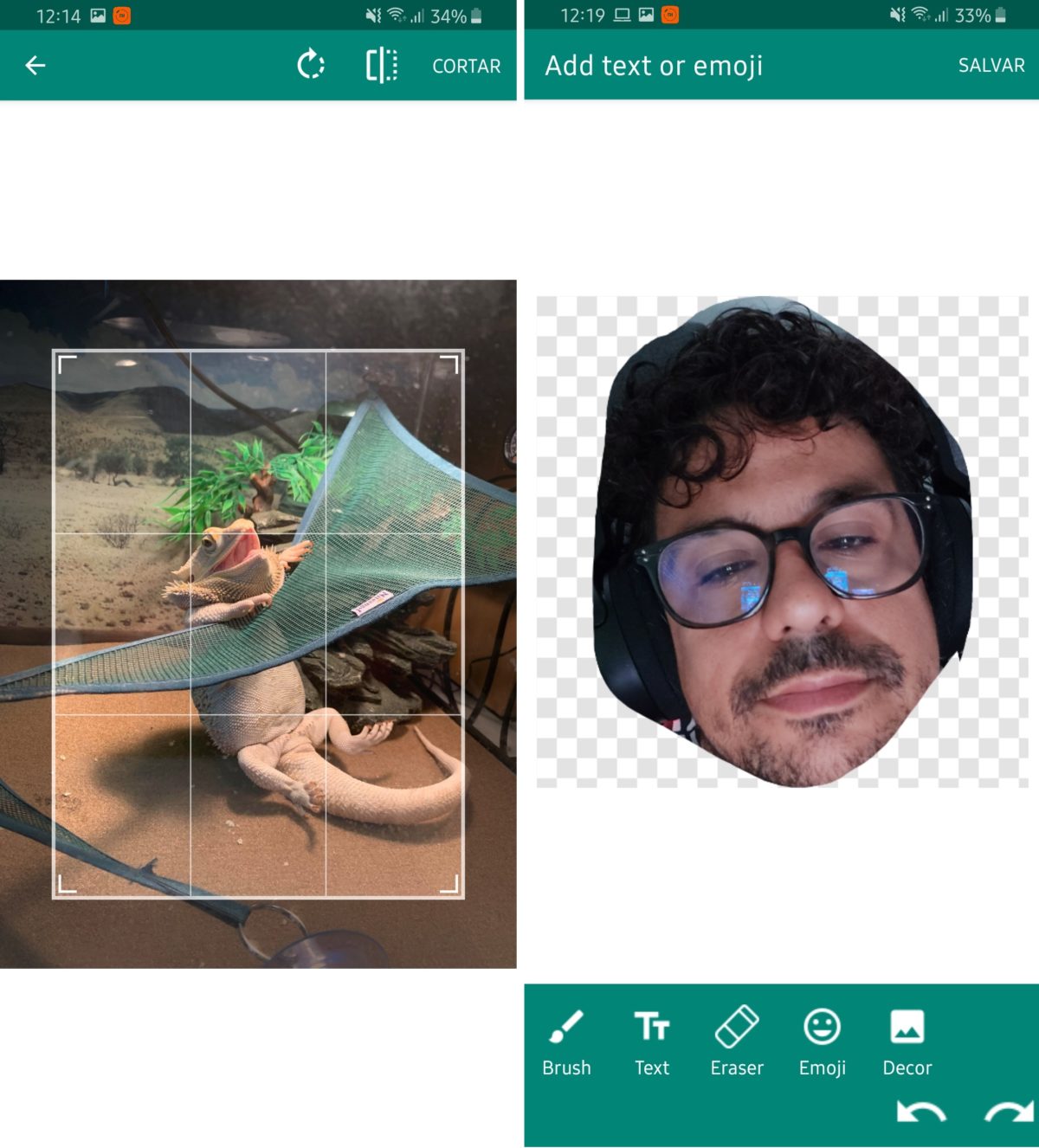Los que somos fans de Android apreciamos el sistema operativo de Google por la enorme capacidad de personalización que tiene. Y que en la tienda de Play Store podemos encontrar de todo. Hace poco, WhatsApp permitía, por fin, el envío de los stickers, esas ‘pegatinas’ virtuales que no eran sino una especie de versión mejorada de los emoticonos de toda la vida. El aluvión de pegatinas fue inmediato, pudiendo albergar en nuestra cuenta innumerables colecciones que remitían a todo el espectro posible de las emociones. Stickers para cualquier cosa, como ya hacíamos con los emoticonos. Pero mucho mejor.
Y como no, podemos hacer nuestros los stickers, con las imágenes que queramos, gracias a algunas aplicaciones de terceros que podemos descargar de la tienda de Google Play totalmente gratis. Aquí te seleccionamos las mejores y más sencillas que hemos usado para que hagas tus propios stickers de WhatsApp. Sigue los pasos y crea tus colecciones de pegatinas de manera fácil y gratuita.
Cómo hacer tus propios stickers de WhatsApp gracias a estas apps
Sticker Maker
Una de las aplicaciones Android más populares para crear tus propios stickers personalizados. Es tan fácil de usar como instalarla, abrirla, elegir la fotografía que queremos recortar para convertir la imagen en sticker y guardarla en una nueva colección de pegatinas. Cada colección, ojo a esto, lleva adjudicado una pegatina de portada que también habrás de confeccionar, condición indispensable para que podamos crear el nuevo paquete de stickers. Podremos darle cortes personalizados, a mano alzada (la imagen hará zoom para que podamos ir ‘recortando’ a mano), o bien formas predefinidas como círculos o cuadrados. Los paquetes también irán con nombre y es muy sencillo de agregar a nuestro WhatsApp, solo sigue las indicaciones en pantalla.
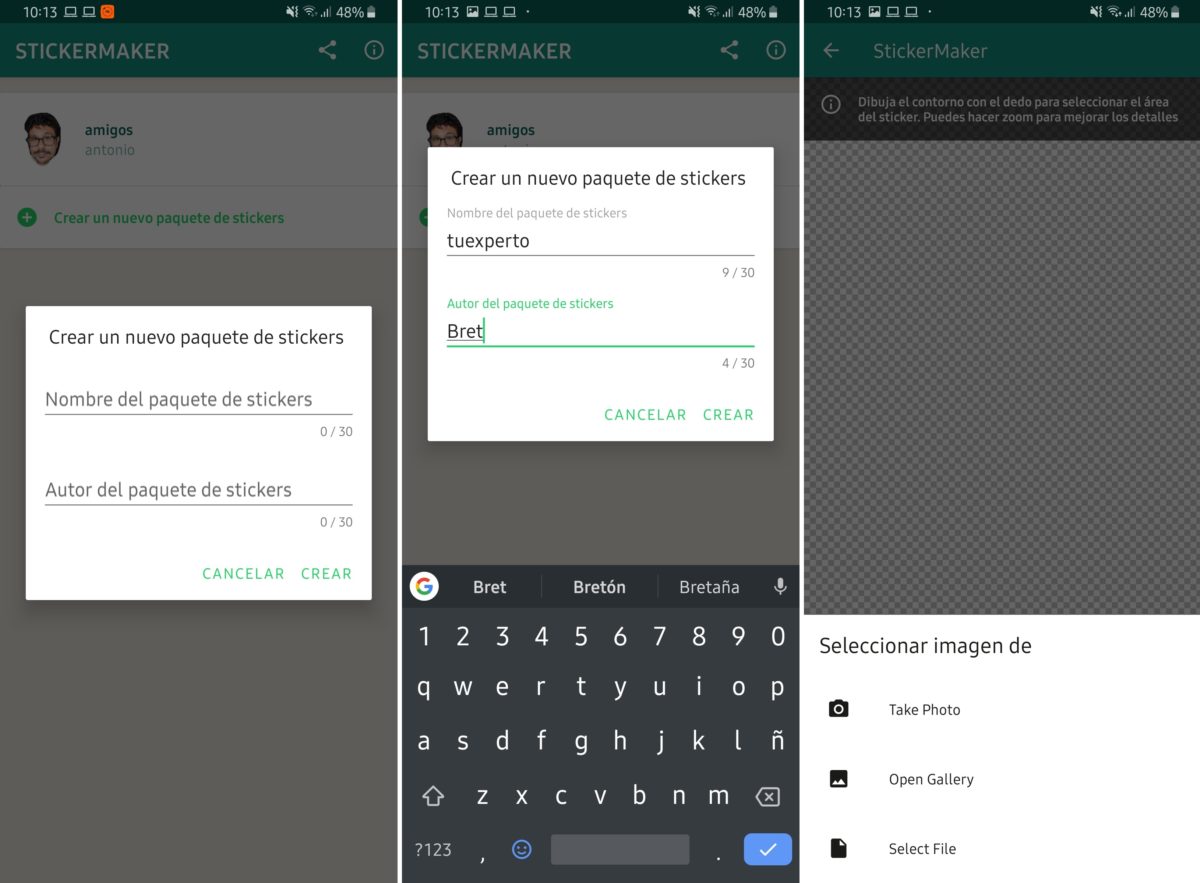
Ojo, hay ciertas ocasiones en las que los nuevos stickers pueden tardar en aparecer. Prueba a sacar de la multitarea a WhatsApp cuando agregues un nuevo sticker a la colección para así actualizar el paquete.
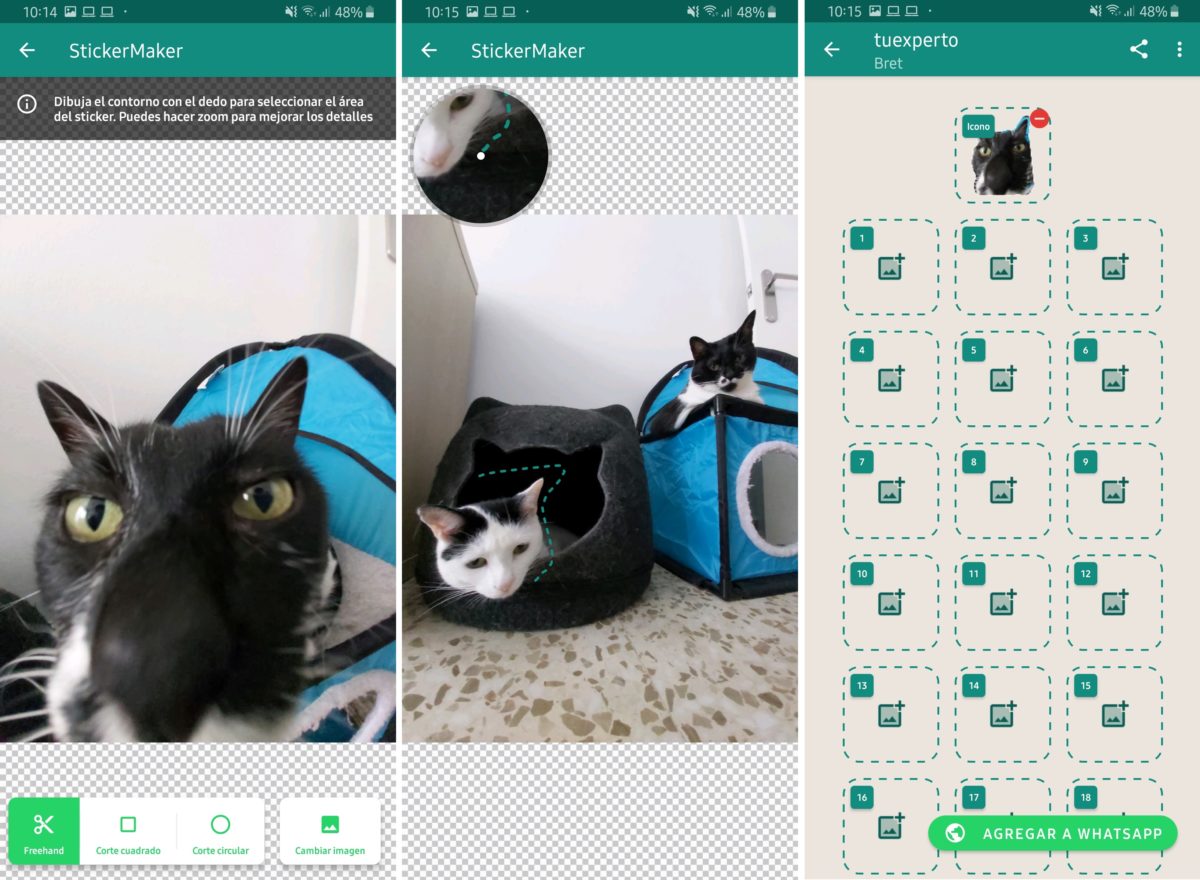
Descargar | Sticker Maker (5,3 MB)
Sticker Studio
Vamos a pulsar en el signo ‘+’ para crear nuestro primer paquete de pegatinas en la aplicación de Sticker Studio. Como siempre, podrás coger una foto que ya tengas hecha o hacerla directamente en este paso. Si elegimos la primera opción, debemos dar permiso a nuestro almacenamiento. Como en la aplicación anterior, deberemos seguir con el dedo la silueta de la imagen que queramos extraer hasta completarla. Luego podremos añadir, en el propio sticker resultante, algún dibujo hecho a mano o algún texto a nuestra elección. Para guardar el sticker pulsamos en el check de la parte superior de la pantalla y le ponemos nombre a nuestra colección.
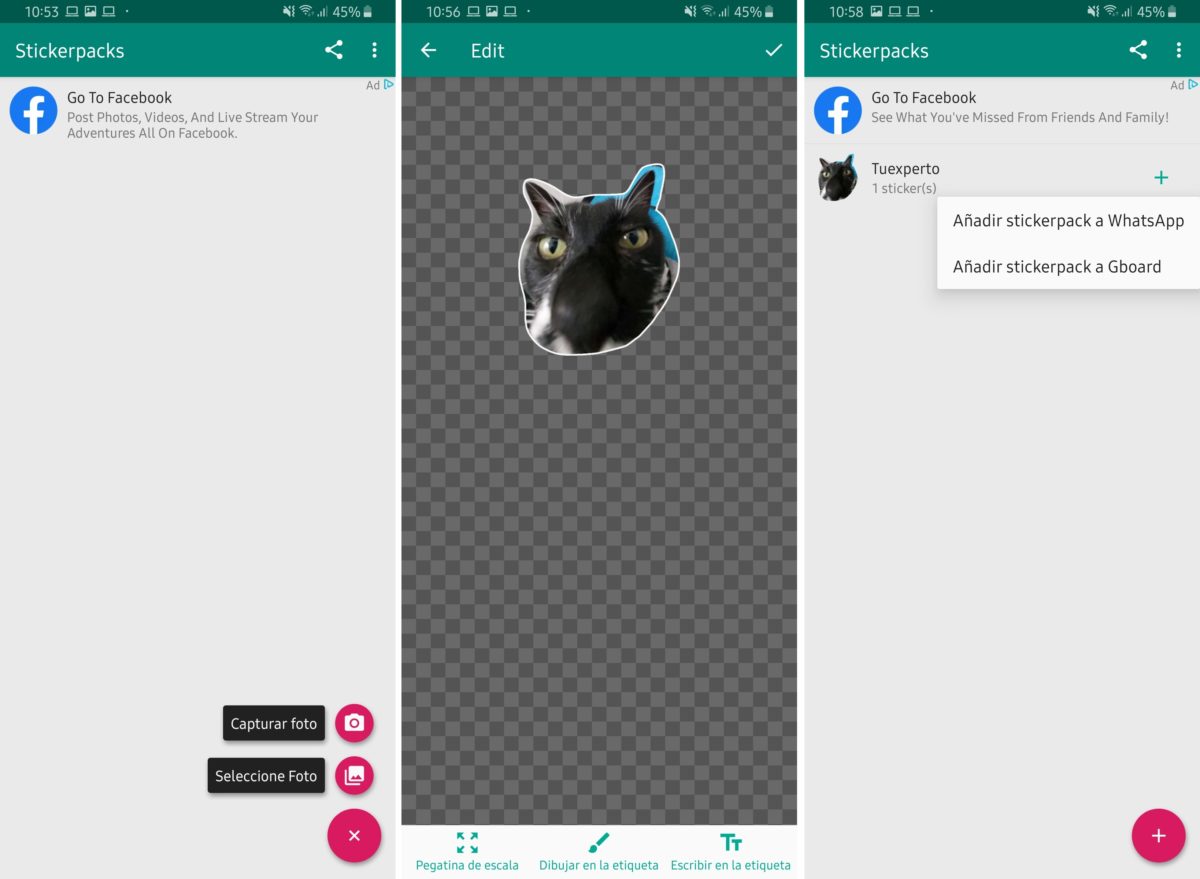
Esta aplicación, además, te permite añadir el sticker no solo a WhatsApp sino también al teclado de Google Gboard. Para poder añadir el paquete a WhatsApp debe contener, al menos, tres pegatinas.
Descarga | Sticker Studio (5,2 MB)
Sticker Maker – Stickify
Nada más abrir la aplicación se nos pedirá que creemos el primer sticker. Como novedad, en esta app podremos elegir nuestra imagen no solo de la galería sino de aplicaciones de la nube como Drive o, directamente, de entre los archivos de Android. En esta aplicación no podremos elegir el contorno a mano alzada, teniendo que conformarnos con las formas preestablecidas de círculo o rectángulo que pueden modificarse de tamaño ajustando las guías. Pulsa en ‘cortar’ cuando ya tengas el recorte elegido. Posteriormente, podemos adornar nuestro sticker con emojis, texto, o algunos divertidos adornos. Luego guardamos y ponemos nombre a la colección. Añadimos a WhatsApp y listo.

Descargar | Sticker Maker – Stickify (7,4 MB)
Wemoji
Vamos terminando el recorrido por aplicaciones para hacer nuestros stickers de WhatsApp con Wemoji. En la pantalla principal tenemos dos accesos directos, ‘Create sticker’ o ‘My stickers’. En el primero vamos a crear nuestras pegatinas y en el segundo ver las que ya tenemos creadas. En el signo ‘+’ que vemos a la izquierda del todo vamos a agregar nuestras imágenes para luego convertirlas en sticker. Cuando aparezca la imagen a recortar tenemos dos modos de trabajo, modo de zoom y modo de recorte. Podemos ir variando entre uno y otro para así ajustar más el recorte de la pegatina. Al terminar de hacerlo, pulsamos en ‘Crop’ y tendremos el resultado del sticker. Me ha gustado esta aplicación especialmente porque, al recorte, le añade un efecto borroso (blur) que suaviza la pegatina y hace que ésta tenga un resultado más profesional. Este efecto borroso podremos ajustarlo con una barrita de intensidad, acompañada con un icono de pluma. También podremos ajustar el tamaño del sticker ajustándolo con las guías que veremos antes de guardarlo.
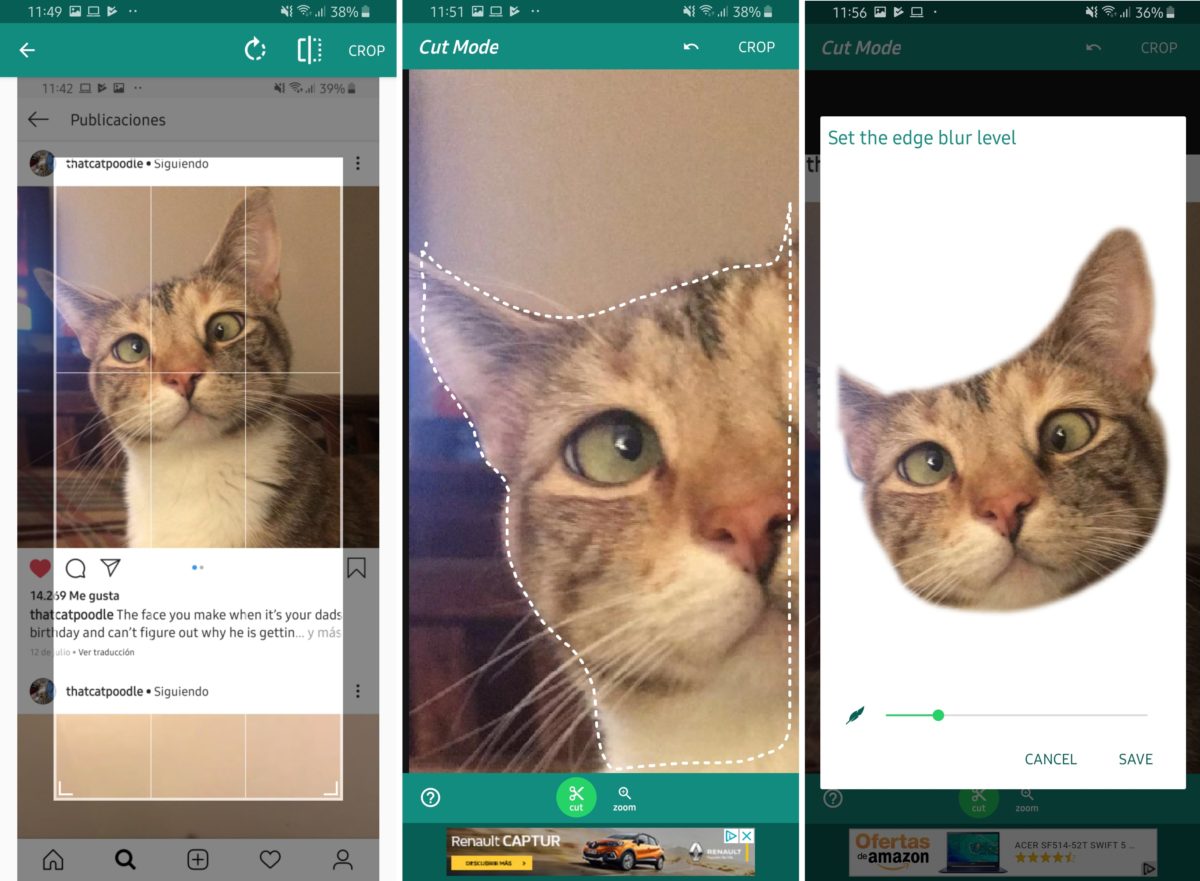
Para añadir el recorte a un paquete de pegatinas tendremos que crearlo, pulsando la ‘+’ verde que aparece tras intentar guardar el recorte que acabamos de hacer. Colocamos el nombre del sticker, del autor de los mismos, luego elegimos el paquete en el que queremos guardar nuestra última obra maestra y añadimos a WhatsApp el resultado final.
Descarga | Wemoji (15 MB)
Sticker Maker for WhatsApp
Esta aplicación, además de permitirte crear stickers, te aporta unos cuantos de su propia cosecha. Sigue el mismo patrón que los anteriores: debes elegir una imagen de tu galería o hacer una foto en ese momento, realizar el corte de manera manual (no ofrece patrones predeterminados) y luego guardar la imagen en un paquete de stickers con nombre. Para que puedas añadir el paquete a WhatsApp debes incluir, al menos, tres pegatinas. A la pegatina le puedes añadir opacidad y efecto borroso.